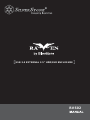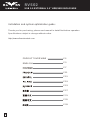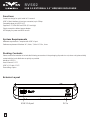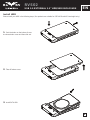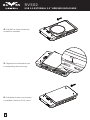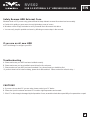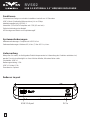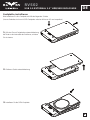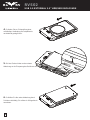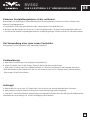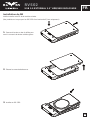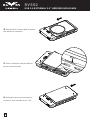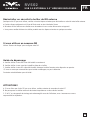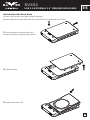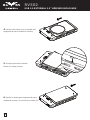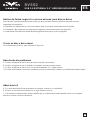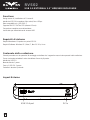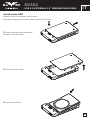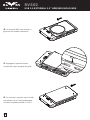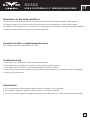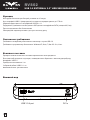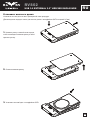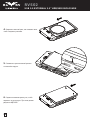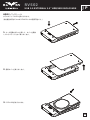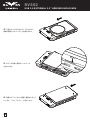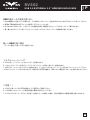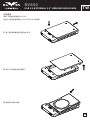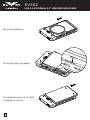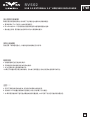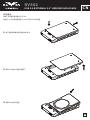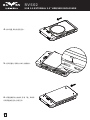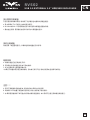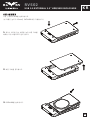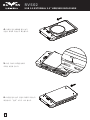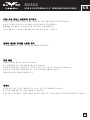SilverStone RVS02 Especificación
- Categoría
- Carcasas HDD / SSD
- Tipo
- Especificación
La página se está cargando...
La página se está cargando...
La página se está cargando...
La página se está cargando...
La página se está cargando...
La página se está cargando...
La página se está cargando...
La página se está cargando...
La página se está cargando...
La página se está cargando...
La página se está cargando...
La página se está cargando...
La página se está cargando...
La página se está cargando...
La página se está cargando...

RVS02
USB 3.0 EXTERNAL 2.5’’ HDD/SSD ENCLOSURE
15
Funciones
Diseño sin herramientas para una instalación rápida en 10 segundos
Interfaz USB 3.0 (conexión tipo micro) de hasta 5Gbit/s
Retrocompatibilidad hasta USB 2.0/1.1
Acepta discos duros SATA y SSD de 2,5” (9,5mm de alto)
Conexión sencilla sin transformador
LED para acceso al disco duro y potencia
Requisitos del sistema
Requisitos de hardware: ordenador con puerto USB 3.0.
Requisitos de software: Windows XP/Vista/7, Mac OS 10.x, Linux
Contenidos de la caja
Diseño exterior
Por favor, confirme si se incluyen los siguientes accesorios en la caja del producto y en caso contrario contacte
con su distribuidor local tan pronto como sea posible.
Interfaz: USB 3.0
Manual de usuario: 1 unidad
Cable Y USB 3.0: 1 unidad
Bolsa de franela: opcional
USB 3.0 A port
DC-in

Instalación del disco duro
1.
Presione el botón de la parte inferior de la
carcasa para liberar la cubierta y luego deslícela.
2. Retire la cubierta.
3. Instale el disco duro SATA.
Por favor, instale su disco duro según los pasos siguientes
(Nuestros productos son adecuados para discos duros SATA con una altura de hasta 9,5mm)
RVS02
USB 3.0 EXTERNAL 2.5’’ HDD/SSD ENCLOSURE
16
ES

RVS02
USB 3.0 EXTERNAL 2.5’’ HDD/SSD ENCLOSURE
17
4.
Deslice el disco duro como se muestra para
asegurarse de que se completa la conexión.
5. Encaje el gancho de la cubierta
inferior con la parte cóncava.
6. Deslice la cubierta para asegurarse de que se
completa la conexión. Se escuchará un sonido “Clic”.

Retirar de forma segura la carcasa externa para discos duros
Sea cual sea el sistema operativo que esté usando, por favor consulte los pasos siguientes para retirar de forma
segura esta carcasa externa.
a. Haga doble clic rápidamente en el icono de la flecha verde en la esquina inferior derecha de la pantalla.
b. En Windows o Mac aparecerá una ventana para preguntarle si desea desconectar este dispositivo.
c. Puede detener este dispositivo portátil fácilmente siguiendo estos pasos en pocos segundos.
Si usa un disco duro nuevo
Use “Administrador de discos” para configurar su disco duro.
Resolución de problemas
A. Por favor, asegúrese de que su disco duro está conectado correctamente.
B. Por favor, asegúrese de que ha instalado el controlador correcto para esta carcasa.
C. Por favor, asegúrese de que su disco duro ha sido formateado. Si no, hágalo primero.
* Si no sabe cómo instalarlo ó solucionar un problema, por favor no lo desmonte, contacte con el vendedor para obtener ayuda. *
Advertencia!!
A. Si no está seguro de qué sistema operativo está usando, contacte con su distribuidor.
B. Por favor, no use esta carcasa externa en un lugar húmedo o caluroso.
C. Si el ordenador o este dispositivo resultan dañados por un comportamiento inadecuado del usuario no se aceptará
devolver su importe o reparar el dispositivo.
RVS02
USB 3.0 EXTERNAL 2.5’’ HDD/SSD ENCLOSURE
18
ES
La página se está cargando...
La página se está cargando...
La página se está cargando...
La página se está cargando...
La página se está cargando...
La página se está cargando...
La página se está cargando...
La página se está cargando...
La página se está cargando...
La página se está cargando...
La página se está cargando...
La página se está cargando...
La página se está cargando...
La página se está cargando...
La página se está cargando...
La página se está cargando...
La página se está cargando...
La página se está cargando...
La página se está cargando...
La página se está cargando...
La página se está cargando...
La página se está cargando...
La página se está cargando...
La página se está cargando...
La página se está cargando...
Transcripción de documentos
RVS02 USB 3.0 EXTERNAL 2.5’’ HDD/SSD ENCLOSURE Funciones Diseño sin herramientas para una instalación rápida en 10 segundos Interfaz USB 3.0 (conexión tipo micro) de hasta 5Gbit/s Retrocompatibilidad hasta USB 2.0/1.1 Acepta discos duros SATA y SSD de 2,5” (9,5mm de alto) Conexión sencilla sin transformador LED para acceso al disco duro y potencia Requisitos del sistema Requisitos de hardware: ordenador con puerto USB 3.0. Requisitos de software: Windows XP/Vista/7, Mac OS 10.x, Linux Contenidos de la caja Por favor, confirme si se incluyen los siguientes accesorios en la caja del producto y en caso contrario contacte con su distribuidor local tan pronto como sea posible. Interfaz: USB 3.0 Manual de usuario: 1 unidad Cable Y USB 3.0: 1 unidad Bolsa de franela: opcional Diseño exterior USB 3.0 A port 15 DC-in RVS02 USB 3.0 EXTERNAL 2.5’’ HDD/SSD ENCLOSURE ES Instalación del disco duro Por favor, instale su disco duro según los pasos siguientes (Nuestros productos son adecuados para discos duros SATA con una altura de hasta 9,5mm) 1. Presione el botón de la parte inferior de la carcasa para liberar la cubierta y luego deslícela. 2. Retire la cubierta. 3. Instale el disco duro SATA. 16 RVS02 USB 3.0 EXTERNAL 2.5’’ HDD/SSD ENCLOSURE 4. Deslice el disco duro como se muestra para asegurarse de que se completa la conexión. 5. Encaje el gancho de la cubierta inferior con la parte cóncava. 6. Deslice la cubierta para asegurarse de que se completa la conexión. Se escuchará un sonido “Clic”. 17 RVS02 USB 3.0 EXTERNAL 2.5’’ HDD/SSD ENCLOSURE ES Retirar de forma segura la carcasa externa para discos duros Sea cual sea el sistema operativo que esté usando, por favor consulte los pasos siguientes para retirar de forma segura esta carcasa externa. a. Haga doble clic rápidamente en el icono de la flecha verde en la esquina inferior derecha de la pantalla. b. En Windows o Mac aparecerá una ventana para preguntarle si desea desconectar este dispositivo. c. Puede detener este dispositivo portátil fácilmente siguiendo estos pasos en pocos segundos. Si usa un disco duro nuevo Use “Administrador de discos” para configurar su disco duro. Resolución de problemas A. Por favor, asegúrese de que su disco duro está conectado correctamente. B. Por favor, asegúrese de que ha instalado el controlador correcto para esta carcasa. C. Por favor, asegúrese de que su disco duro ha sido formateado. Si no, hágalo primero. * Si no sabe cómo instalarlo ó solucionar un problema, por favor no lo desmonte, contacte con el vendedor para obtener ayuda. * Advertencia!! A. Si no está seguro de qué sistema operativo está usando, contacte con su distribuidor. B. Por favor, no use esta carcasa externa en un lugar húmedo o caluroso. C. Si el ordenador o este dispositivo resultan dañados por un comportamiento inadecuado del usuario no se aceptará devolver su importe o reparar el dispositivo. 18-
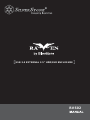 1
1
-
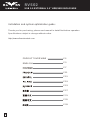 2
2
-
 3
3
-
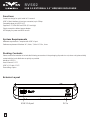 4
4
-
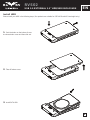 5
5
-
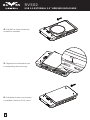 6
6
-
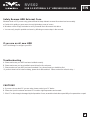 7
7
-
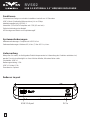 8
8
-
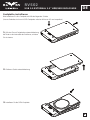 9
9
-
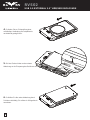 10
10
-
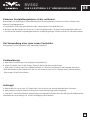 11
11
-
 12
12
-
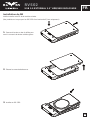 13
13
-
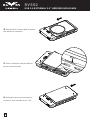 14
14
-
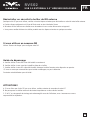 15
15
-
 16
16
-
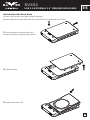 17
17
-
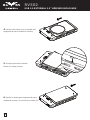 18
18
-
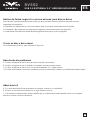 19
19
-
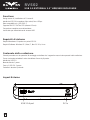 20
20
-
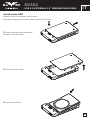 21
21
-
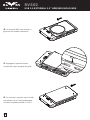 22
22
-
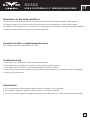 23
23
-
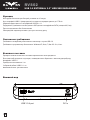 24
24
-
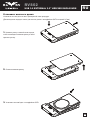 25
25
-
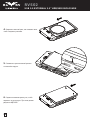 26
26
-
 27
27
-
 28
28
-
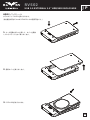 29
29
-
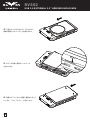 30
30
-
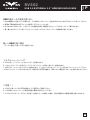 31
31
-
 32
32
-
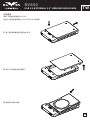 33
33
-
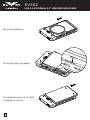 34
34
-
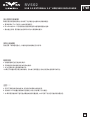 35
35
-
 36
36
-
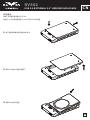 37
37
-
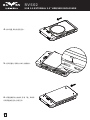 38
38
-
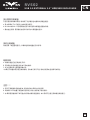 39
39
-
 40
40
-
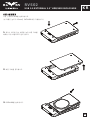 41
41
-
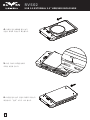 42
42
-
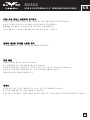 43
43
-
 44
44
SilverStone RVS02 Especificación
- Categoría
- Carcasas HDD / SSD
- Tipo
- Especificación
en otros idiomas
- français: SilverStone RVS02 spécification
- italiano: SilverStone RVS02 specificazione
- English: SilverStone RVS02 Specification
- Deutsch: SilverStone RVS02 Spezifikation
- русский: SilverStone RVS02 Спецификация
- 日本語: SilverStone RVS02 仕様
Artículos relacionados
Otros documentos
-
ZALMAN ZM-SHE350 Manual de usuario
-
Rosewill Armer RX200-APU3-25B Manual de usuario
-
Tripp Lite U457-025-AG2 El manual del propietario
-
Tripp Lite U357-025-SEC El manual del propietario
-
Tripp Lite U357-025-UASP El manual del propietario
-
Tripp Lite U339-E02 El manual del propietario
-
Thermaltake New Soprano Manual de usuario
-
Thermaltake New Soprano Manual de usuario
-
Tripp Lite U457-025-SATAG2 El manual del propietario
-
Rosewill RDEE-12002 Manual de usuario